自建book-searcher实现书籍检索
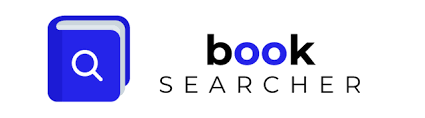
本文需利用docker,以debian系统为例,具体步骤如下:
1 Docker及Docker Compose环境搭建
1.1 Docker环境搭建
$ apt-get update -y && apt-get install curl -y # 安装curl
$ curl https://get.docker.com | sh - # 安装docker
$ sudo systemctl start docker # 启动docker服务
$ docker version # 查看docker版本(客户端要与服务端一致)
1.2 Docker Compose环境搭建
// 下载安装docker-compose,最新版见:https://github.com/docker/compose/releases
$ sudo curl -L https://github.com/docker/compose/releases/download/1.29.2/docker-compose-`uname -s`-`uname -m` -o /usr/local/bin/docker-compose
// 赋予docker-compose执行权限
$ sudo chmod +x /usr/local/bin/docker-compose
// 查看docker-compose版本号,验证是否安装成功
$ docker-compose --version
2 创建Book-Searcher挂载映射文件
mkdir book-searcher && cd book-searcher
wget https://raw.githubusercontent.com/book-searcher-org/book-searcher/master/docker-compose.yml
docker-compose run --rm -v "$PWD:$PWD" -w "$PWD" book-searcher /book-searcher index -f *.csv
2.1 放入索引文件
下载书籍索引文件(本文不提供)
将索引文件上传到机子里面,然后解压到 book-searcher里面的index,可能需要覆盖,点击覆盖。
2.2 编译索引文件
来到本docker的目录,并编译,代码如下:
cd /root/book-searcher
docker-compose up -d
最后:
放开防火墙7070端口,然后在浏览器输入:http://IP:7070
即可访问,如有需要,可以配置HTTPS。
3 其他设置
3.1 配置IPFS资源链接
进点击右上角的设置图标,填入:
https://cloudflare-ipfs.com
https://dweb.link
https://ipfs.io
https://dw.oho.im
3.2 配置反向代理
如果是宝塔,可利用nginx反代,实现域名访问。
首先在宝塔面板新建站点,绑定域名,然后点击该站点的反向代理-添加反向代理.
代理名称随便填
目标URL填写 http://你的机子ip:7070
发送域名默认即可
声明:本站所有文章,如无特殊说明或标注,均为本站原创发布。任何个人或组织,在未征得本站同意时,禁止复制、盗用、采集、发布本站内容到任何媒体平台。如若本站内容侵犯了原著者的合法权益,可联系我们的邮箱superneed@qq.com进行处理。




